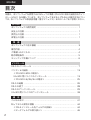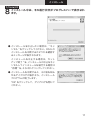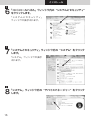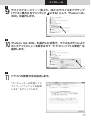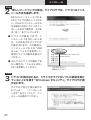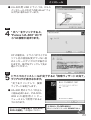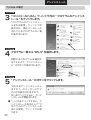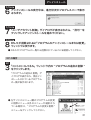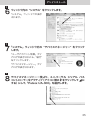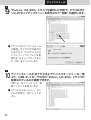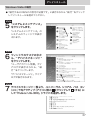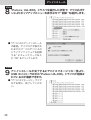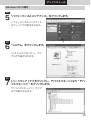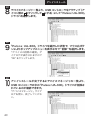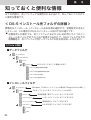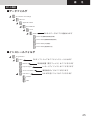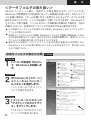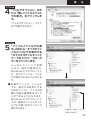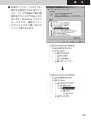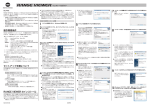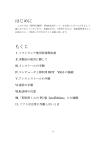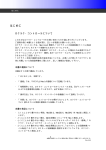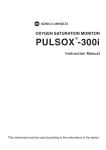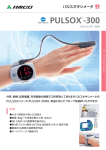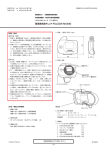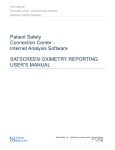Download データ解析ソフトウェアDS-5インストールガイド(4.72MB)
Transcript
データ解析ソフトウェア DS-5 Windows 7 インストールガイド Windows Vista Windows XP ご使用前に必ずお読みください。 本ソフトウェアは必ず医師の指示に基づいてご使用ください。 はじめに はじめに お買い上げ、ありがとうございます。 本ソフトウェアは、メモリ内蔵型パルスオキシメータで測定したデータをパソコンに 取り込み、パソコン上でデータ解析を行うためのソフトウェアです。 解析の結果は、レポートとしてパソコン画面上でグラフ表示して確認できるほか、パソコン にプリンタが接続されていれば、これを印刷出力することができます。 ○パルスオキシメータ本体の日時設定も行うことができます。 ○酸素飽和度モニタ PULSOX-300i に対しては、オートパワーオフ時間の設定も行うこ とができます。 本書について 本書は、データ解析ソフトウェア DS-5 を Windows 搭載のパソコンにセット アップし、メモリ内蔵型パルスオキシメータと通信して測定データのダウン ロード等が行えるようにする準備手順を説明したものです。具体的な使用方法 や詳細は、以下の取扱説明書をよく読み、正しく安全にお使いください。 ● データ解析ソフトウェアの使用方法については、本ソフトウェアの簡易操作ガイドや取扱説 明書(電子マニュアル) 、ヘルプをご参照ください。 ● メモリ内蔵型パルスオキシメータの使用方法については、酸素飽和度モニタ PULSOX-300i およびプローブの取扱説明書、ならびに PULSOX-3i/3Si/3Li の取扱説明書をお読みください。 ● USB アダプタ UA-300 の使用方法については、UA-300 の取扱説明書をお読みください。 正式名称、商標 本書で使用している商品名等の正式名称は、以下のとおりです。 Windows 7、7 Microsoft® Windows® 7 Professional Operating System Windows 7、7 Microsoft® Windows® 7 Home Premium Operating System Windows Vista、Vista Microsoft® Windows® Vista Business Operating System Windows Vista、Vista Microsoft® Windows® Vista Home Premium Operating System Windows Vista、Vista Microsoft® Windows® Vista Home Basic Operating System Windows XP、XP Microsoft® Windows® XP Professional Operating System Windows XP、XP Microsoft® Windows® XP Home Edition Operating System ※ 本書では上記の Windows 各バージョンを、Windows と総称して使用することがあります。 商標について ● Microsoft, Windows は米国マイクロソフト社の米国およびその他の国における登録商標です。 ● その他、本書で使用している商品名等は、各社の商標です。 本書に関するご注意 ● 本書の内容の一部又は全部を無断で転載することは、法律で禁止されています。 ● 本書の内容に関しては、将来予告なしに変更することがあります。 ● 本書は内容について万全を期していますが、万一不審な点や誤り、記載漏れ等でお気づき の点がございましたら、ご購入の販売業者までご連絡ください。 ● 本書の指示に従わず本製品を運用した結果発生した事故については、上記に関わらず責任 2 を負いかねますので、あらかじめご了承ください。 はじめに 本ソフトウェアの使用規定 ○本ソフトウェアのプログラムおよびマニュアル等ドキュメント類の著作権は、コニカ ミノルタ オプティクス株式会社に帰属します。本ソフトウェアもしくはマニュアル の一部または全部をコニカミノルタ オプティクス株式会社に無断で転用すること は、著作権上固く禁じられております。 ○製品の仕様は、予告なく変更することがあります。 ○本ソフトウェアを使用することによる、いかなる損害につきましても、製造販売業者 および販売業者の両社では、一切の責任を負いかねますので、あらかじめご了承 ください。 安全上の注意 ご使用前に酸素飽和度モニタ PULSOX-300i やパソコンの取扱説明書 をよく読んで正しく安全にご使用ください。取り扱いをあやまると、火 災や感電の危険が生じる可能性が想定されます。 使用上の注意 ●本ソフトウェアには Windows は含まれておりません。パソコンに Windows システム をインストールしてからご使用ください。なお本書は、パソコンに Windows システム がインストールされていることを前提にして説明しています。 ●CD-ROM を光学ドライブにセットするときは、正しい方向に、まっすぐ、無理なく 入れてください。 ●CD-ROM を汚したり傷をつけないでください。記録面に汚れやキズ、また、 ラベル面 にキズがあると、読み込みエラーの原因になります。 ●急激な温度変化や結露にご注意ください。 ●直射日光や暖房の近くなど、高温の場所に放置しないでください。 ●CD-ROM に強い力を加えたり、落としたりしないでください。 ●水やアルコール、シンナーなどをつけないでください。 ●CD-ROMの取り出しは、 パソコンの電源が ONになっているときに行ってください。 保管上の注意 ●インストール CD の使用後は、必ずケースに入れて、大切に保管してください。 ●直射日光や暖房器具の近くなど、高温の場所に保管しないでください。 製品の内容につきましては万全を期しておりますが、お気付きの点や不明な点があり ましたら本ソフトウェアの販売業者までお問い合わせください。 1 はじめに 目次 本書は、本ソフトウェアを使用するにあたっての準備(PULSOX 本体の接続方法やイン ストールなど)を記載しています。本ソフトウェアを立ち上げたあとの操作方法につい ては、本ソフトウェアの取扱説明書(電子マニュアル)またはヘルプをご参照ください。 はじめに 本ソフトウェアの使用規定… ………………………………………………… 1 安全上の注意…………………………………………………………………… 1 使用上の注意…………………………………………………………………… 1 保管上の注意…………………………………………………………………… 1 準 備 本ソフトウェアの主な機能… ………………………………………………… 3 梱包内容………………………………………………………………………… 4 ご準備いただくもの…………………………………………………………… 4 動作環境条件…………………………………………………………………… 5 セットアップ手順について… ………………………………………………… 6 インストール DS-5 のインストール… ……………………………………………………… 7 パソコンとの接続…………………………………………………………… 13 < PULSOX-300i の場合> UA-300 用ドライバのインストール… ………………………………… 13 < PULSOX-3i/3Si/3Li の場合>… …………………………………… 25 DS-5 の起動… ……………………………………………………………… 26 DS-5 の終了… ……………………………………………………………… 28 DS-5 のアンインストール… ……………………………………………… 29 UA-300 用ドライバのアンインストール… ……………………………… 33 補 足 こんなときは………………………………………………………………… 41 知っておくと便利な情報… ………………………………………………… 44 < DS-5 インストール先フォルダの詳細>… ………………………… 44 <データフォルダの取り扱い>… ……………………………………… 46 2 準 備 本ソフトウェアの主な機能 本ソフトウェアには次のような機能があります。 ※詳細は、本ソフトウェアの取扱説明書(電子マニュアル)をご参照ください。 ●パルスオキシメータ本体の内蔵メモリからの測定データ読み出し (ダウンロード) ●本体の日付設定 ●オートパワーオフ時間の設定(PULSOX-300i のみ) ●解析レポートの PDF 出力 ●一括データ処理 ●患者情報と解析レポートの結合 ●解析結果のグラフ表示 ●各種のデータ解析 ・ヒストグラム(SpO2、脈拍数) ・ODI、SpO2 の Dip 最小値、SpO2 の任意値以下の時間 ・トレンドグラフ、歩行試験解析 など ●ファイル管理 ・測定データの保存、保存したデータの読み込み ・エクスポート(Excel などの表計算ソフトで処理可能) ・患者情報の入力 ・PULSOX-3i/3Si/3Li 用データ解析ソフトウェア DS-3(Ver.3.0 以降) で作成・保存したデータの読み込み 但し、次のような制限があります。 ○ワークパッドファイル(DS-3 での解析結果を保存したデータファイル) は読み 込めません。 ○DS-3 で保存できる 16 個の患者情報のうち、DS-5 で表示できるのは最初の 12 個のみ(DS-5 では後ろの 4 個分は定型文の登録領域となっているため) ○DS-3 で保存したデータを DS-5 で開くと、測定開始時刻が 1 時 間早まって表示されることがあ ります。測 定 デ ータに問 題 は ありま せ ん ので、その 場 合 は DS-5 で測定開始日時の変更を 行ってください。 ※ ※測定開始日時の変更は、DS-5 の編集メニュー から測定開始日時で選択して行います。 3 梱包内容 準 備 インストール CD… ……………………… 1 枚 ……………… 1 冊 インストールガイド(本書) DS-5 簡易操作ガイド… ………………… 1 枚 DS-5 イ ン スト ー ル CD の パッケージに同梱されます USB アダプタ UA-300 ※ 1… …………… 1 セット ※ 1 USB アダプタ UA-300 は、酸素飽和度モニタ PULSOX-300i 専用です。 本ソフトウェアを酸素飽和度モニタ PULSOX-3i/3Si/3Li と共にご使用になる 場合は、PULSOX-3i/3Si/3Li 用データ解析ソフトウェア DS-3 でご使用のイ ンターフェースケーブルをご用意ください。 ご準備いただくもの < PULSOX-300i の場合> ●パルスオキシメータ本体 ●本ソフトウェア ●USB アダプタ UA-300 ●次頁の動作環境条件を満たすパソコン < PULSOX-3i/3Si/3Li の場合> ●パルスオキシメータ本体 ●本ソフトウェア ●インターフェースユニット IF-3 ●インターフェースケーブル ●AC アダプタ AA-3 ●次頁の動作環境条件を満たすパソコン 4 準 備 動作環境条件 ●パソコンの仕様(モニタ、マウス、キーボードを含む) CPU : Intel Pentium 3 / 600MHz 以上(1GHz 以上を推奨) メモリ : 256MB 以上(512MB 以上を推奨) 記憶装置: ハードディスクドライブ (空き容量 100MB 以上を推奨 ※2) モニタ : 1024 × 768(SVGA)以上 その他 : 光学ドライブ1基 ※ 3(インストール時に必要) USB ポートまたはシリアルポート 1 ポート ※4※5 下記対応 OS で使用可能なプリンタ (印刷出力する場合) ※ 2 本ソフトウェアのインストールには、Windows システムがインストールされ ているカレントドライブに 40MB の空き容量が必要です。保存するデータの量 に応じて空き容量を確保してください。なお、インストール先をカレントドラ イブ以外に指定する場合は、そのインストール先のドライブに空き容量の確保 が必要となります。 ※ 3 光学ドライブとは、DVD ± R ドライブ、DVD-ROM ドライブ、CD-ROM ドラ イブのように、CD-ROM メディアに対応したドライブを指します。 ※ 4 PULSOX-300i をご使用の場合は USB1.1 以上準拠の USB ポート、PULSOX3i/3Si/3Li をご使用の場合は RS-232C シリアルポートが、それぞれ 1 ポート 必要です。 ※ 5 PULSOX-300i をパソコンに接続する際は、USB アダプタ UA-300 を使用 します。UA-300 はパソコンの USB ポートに直接接続してください。また、 UA-300 以外の USB 接続タイプの計測器を同時にパソコンに接続しないでく ださい。正常に通信できないことがあります。 ●対応 OS(いずれも日本語 OS) Windows 7 Professional / Home Premium、 Windows Vista Business / Home Premium / Home Basic SP2、 Windows XP Professional / Home Edition SP3 ※Windows Vista、XP の 64 ビットバージョンには対応していません。 ●ご注意 「パソコンの仕様」については、上記「対応 OS」が正常に動作する環境が 必須条件になります。 5 準 備 セットアップ手順について 以下の手順に従って、データ解析ソフトウェア DS-5 のセットアップを行います。 DS-5 のインストール データ解析ソフトウェア DS-5 をパソコンにインストールします。 インストールプログラムは Autorun 機能により、自動的に起動します。 パソコンとの接続 使用する機器(パソコン、パルスオキシメータ、ケーブル等)を接続し ます。PULSOX-300i では、USB アダプタ UA-300 用ドライバのイン ストールも行います。 DS-5 の起動 DS-5 を起動し、パルスオキシメータとの通信を開始します。 <セットアップに関する注意> ●以前のバージョンの DS-5 をお使いの場合は、その DS-5 と USB アダプタ UA-300 用の USB ドライバをアンインストールしてから、新しいバージョン の DS-5 と USB ドライバをインストールしてください。 ※以前のバージョンの DS-5 および USB ドライバのアンインストール方 法は、同バージョンの「DS-5 インストールガイド」をお読みください。 ●PULSOX-3i/3Si/3Li 用データ解析ソフトウェア DS-3 のアンインストール は特に必要ありません。なお、DS-3 ソフトウェアをアンインストールす る場合は、同ソフトウェアのインストールガイドをお読みください。 6 インストール DS-5 のインストール 以下の手順に従って、データ解析ソフトウェア DS-5 をパソコンにインストールし ます。Autorun に対応したパソコンでは、本ソフトウェアのインストール CD を光 学ドライブにセットすると、自動的にインストールプログラムが開始されます。 ●インストールを行う際は、Administrator 権限を持つユーザでログインし て作業を行ってください。 7/Vista の場合 ●「プログラムを続行するにはあなたの許可が必要です」と表示されたら " 続行 " をクリックしてインストールを進めてください。 DS-5 インストール手順 7/Vista/XP 1 パソコンの電源を ON し、Windows を起動します。 7/Vista/XP 2 パソコンの光学ドライブに、本ソフトウェアのインストール CD を セットします。 Windows の Autorun 機能により、本ソフトウェアのインストールプロ グラムが自動的に開始されます。 「DS-5 セットアップ」ダイア ログが表示されたら、次へを クリックし、手順 4(本書 P.9) より表示される画面の指示に 従って、インストールを進め てください。 ◆ Autorun が無効になっているな ど、Autorun に対応していない パソコンでは、インストールプ ログラムが自動実行されません ので、次の手順 3 に従って、イ ンストールプログラムを手動で 実行してください。 7 インストール 7/Vista/XP 3 インストールプログラムが自動的に開始されない場合は、以下の ①〜③の手順に従ってインストールプログラムのファイルを指定 し、手動で実行します。 ◆Autorun によりインストールが自動で開始されている場合は、この手順 3 の作業は必要ありません。手順 4 に進み、画面の表示に従ってインストール を続けてください。 ① 7/Vista の場合 Windows の [ スタート ] メニューから [ すべてのプログラム ] − [ アクセ サリ ] − [ ファイル名を指定して実行 ] を選択します。 XP の場合 Windows の [ スタート ] メニューから [ ファイル名を指定して実行 ] を選 択します。 8 ② 「ファイル名を指定して実行」 ダイアログが表示されますので、 " 参照 " をクリックして「ファ イルの参照」ダイアログを開き、 本ソフトウェアのインストール プログラムを指定して " 開く " をクリックします。 ●本ソフトウェアのインストール プログラムは、インストール CD 内の "Setup.exe" です。 ●ダイアログの [ 名前 ] 欄に、イ ンストールプログラムのパス名 (光学ドライブのドライブ番号、 フォルダ名、および、プログラ ムファイル名)を直接入力して も構いません。 例)光学ドライブが "D" の場合 D:¥Setup.exe ③"OK" をクリックするとインス トールプログラムが実行され ますので、手順 4 からの画面 表示に従ってインストールを 進めてください。 インストール 7/Vista/XP 4 ライセンス契約書のダイアログが表示されます。 本ソフトウェアの使用許諾契 約に関する書面が表示されま す。内容をよく読み、同意さ れる場合は " ライセンス契約 に同意します " を選択し、 次へを クリックしてインストールを進 めてください。 ◆同意されない場合は " ライセンス契約に同 意しませんを選択し、キャンセルをクリッ クしてください。 「DS-5 セットアップ」ダイアログが表示され、 インストールを中止するかどうかの確認メッ セージが表示されますので、同意されない場 合は " セットアップ終了をクリックしてセット アッププログラムを中止してください。 ◆本ソフトウェアのインストールを進められた場合、本契約の内容に同意 したものと見なされます。 7/Vista/XP 5 ユーザ情報を入力するダイアログが表示されます。 " 氏名 " と " 組織 " に表示され ている内容を確認し、アプリ ケーションのインストール対象 からこのコンピュータを使用 するユーザ選択し、次へをク リックします。 9 インストール 7/Vista/XP 6 本ソフトウェアをインストールする宛先フォルダを選択するダイア ログが表示されます。 宛先フォルダを確認した後、 次へをクリックしてください。 ●初期設定では、OS がインス トー ル さ れ て い るドラ イブ (ここでは "C")の "Program files" フォルダ内に、インス トール先のフォルダを作成し、 本ソフトウェアをインストー ルする設定となっています。 ●インストール先を指定したい 場合は、 " 参照 " をクリック して " フォルダの選択 " ダイ アログを開き、インストール 先のフォルダを選択してくだ さい。 ●インストール先のフォルダは 同ダイアログで新規作成する こともできます。 7/Vista/XP 7 インストールの準備が完了した旨を知らせるダイアログが表示さ れます。 確認して、次へをクリックし ます。 10 インストール 7/Vista/XP 8 インストール中は、その進行状況がプログレスバーで表示され ます。 ◆インストールを中止したい場合は、" キャ ンセル " をクリックしてください。DS-5 の インストールを中断するかどうかを確認す るメッセージが表示されます。 インストールを中止する場合は、セット アップ終了 " を、 インストールの中止をキャ ンセルしてインストールを続行する場合は " 再開 " を、 それぞれクリックしてください。 ◆インストールを中断すると、その旨を知ら せるダイアログが表示され、インストール プログラムが終了します。 "OK" をクリックして、ダイアログを閉じて ください。 11 インストール 7/Vista/XP 9 インストールが完了したことを知らせるダイアログが表示されま す。 終了をクリックして、インス トールプログラムを終了して ください。 7/Vista/XP 10 Windows エクスプローラ等で、指定したインストール先に本ソ フトウェアがインストールされていることを確認してください。 ●指定したインストール先には、 本ソフトウェアの実行ファイ ルがインストールされます。 ◆データフォルダは通常非表示 となっています。DS-5 上で のフォルダ選択やファイル操 作はできますが、Windows エクスプローラ等で直接、フォ ルダの確認やファイルの移動、 コピー等の作業を行いたい場 合は、非表示のフォルダやファ イルを表示させる必要があり ます。非表示フォルダを表示 させる方法については、本書 P.46「データフォルダの取り 扱い」の項でも説明していま すが、詳細は Windows の取 扱説明書等をお読みください。 12 パソコンとの接続 インストール パルスオキシメータをパソコンに接続します。接続の際、PULSOX-300i の場 合は、USB アダプタ UA-300 を、また、PULSOX-3i/3Si/3Li では、専用のイ ンターフェースユニット IF-3 とインターフェースケーブルを使用します。 安全上の注意 ご使用前にパルスオキシメータおよびパソコンの取扱説明書をよく読 んで正しく安全にご使用ください。取り扱いをあやまると、火災や感 電の危険が生じる可能性が想定されます。 < PULSOX-300i の場合> PULSOX-300i をパソコンに接続するときは、USB アダプタ UA-300 を使用 します。以下の手順に従って接続してください。 ●UA-300 とパソコンを初めて接続するときは、ドライバをインストールす る必要がありますので、Administrator 権限を持つユーザでログインして、 作業を行ってください。 ●以前のバージョンの DS-5 をお使いの場合は UA-300 用のドライバがイン ストールされています。必ず、以前のバージョンの DS-5 と UA-300 用の ドライバをアンインストールしてからインストールを行ってください。いず れのアンインストールも同バージョンの DS-5 のインストールガイドをお 読みになり、正しくアンインストールしてください。 作業手順 1 UA-300 をパソコンに接続する 7/Vista/XP 1 UA-300 本体に付属の UA ケーブルと USB ケーブルを接続し ます。 ●接続の方法は、UA-300 の取 扱説明書をお読みください。 SIP /SOP 13 インストール 7/Vista/XP 2 UA-300 をパソコンに接続します。 UA-300 に接続した USB ケー ブ ル の 他 端 を、 パ ソコン の USB ポートに接続してくださ い。 ◆UA-300 の USB ケーブルをパソコンと接続する際は、必ずパソコンの USB ポートに直接接続してください。USB ハブ等の機器を介して接続 しないでください。 ◆UA-300 はホットプラグ接続に対応しています。接続の際、パソコンの電 源を OFF にする必要はありません。 以降、7 、Vista 、 XP に分けてパソコンとの接続手順を進めます。Windows Vistaをお使いの場合はP.19の 「作業手順 2 ドライバのインストール Vista 」 へ、 Windows XP をお使いの場合は P.21 の「作業手順 2 ドライバのインストール XP 」へお進みください。 作業手順 2 ドライバのインストール 7 ●「続行するにはあなたの許可が必要です」と表示されたら " 続行 " をクリック してインストールを進めてください。 7 1 DS-5 のインストール CD を CD ドライブに挿入した状態で、 UA-300 を USB 接続すると、デバイスドライバーのインストー ルが自動的に起動されます。 タスクバーからデバイスドラ イバー探索中を示すアイコン を選択します。 14 インストール 7 2 7 [Windows Update からのドライバーソフトウェアの取得を スキップする ] をクリックします。 3 確認画面が表示されますので、“はい” をクリックします。 7 4 しばらく待つと下記画面が表示されますので、“閉じる” をクリック します。 数分かかる場合がありますが、 そのままお待ちください。 7 5 Windows の [ スタート ] メニューから [ コントロールパネル ] を 選択します。 「コントロールパネル」ウィン ドウが表示されます。 15 インストール 7 6 「 コントロールパネル」ウィンドウ内の “システムとセキュリティ” をクリックします。 「 シ ス テ ム と セ キ ュリテ ィ」 ウィンドウが表示されます。 7 7 「 システムとセキュリティ」ウィンドウ内の “システム” をクリック します。 「システム」ウィンドウが表示 されます。 7 8 16 「 システム」ウィンドウ内の “デバイスマネージャー” をクリック します。 インストール 7 9 7 デバイスマネージャー一覧より、ほかのデバイスをアクティブ (アイコン横の をクリックして にする)にして、 「Pulsox UA300」を選択します。 10 7 「Pulsox UA-300」を選択した状態で、マウス右ボタンにより ポップアップメニューを表示させて “ドライバーソフトの更新” を 選択します。 11 ドライバの検索方法を指定します。 “コンピューターを参照してド ライバーソフトウェアを検索 します” をクリックします。 17 インストール 7 12 DS-5 のインストール CD のある CD ドライブを指定して、“次へ” をクリックします。 (例) CD-ROM が E ドライブに ある場合は、E:¥ 7 13 ドライバが検出されると、ドライバがマイクロソフトの認証を受け ていないことを表す「W indows セキュリティ」ダイアログが 表示されます。 ダイアログ内の下段に表示さ れいる “・・・インストール します” をクリックして、イン ストールを進めてください。 18 インストール 7 14 ドライバのインストールが完了がするとインストールを終了した メッセージのダイアログが表示されます。 “閉じる” をクリックして、更 新ウィザードを終了します。 ●UA-300 用のドライバが正し く組み込まれると、PUSOX300i と の 通 信 用 イ ン タ ー フェースとして使用できるよ うになります。 P.24 の「作業手順 3 PULSOX-300i の接続」へお進みください。 作業手順 2 ドライバのインストール Vista ●「続行するにはあなたの許可が必要です」と表示されたら " 続行 " をクリック してインストールを進めてください。 Vista 1 UA-300 が "UA-300" として認識されます。ドライバのインス トール方法を選択します。 " ドライバソフトウェアを検索 してインストールします(推 奨)" をクリックします。 19 インストール Vista 2 「 新しいハードウェアの検出」ダイアログでは、ドライバのインス トール方法を選択します。 DS-5 のインストール CD を CD ドライブに挿入してくださ い。DS-5 のインストールから 引き続き USB ドライバのイン ストールを行う場合は、そのま ま " 次へ " をクリックします。 ◆ド ラ イ バ が 検 出 で き ず、 イ ンストールできなかったとき は、その旨を示すダイアログ が表示されます。この場合は、 インストール CD 上の "USB driver" フォルダを指定して、 再度ドライバの検出を試みて ください。 ◆それでもドライバが検出でき ない場合は、 「こんなときは」 P.41 を参照してください。 Vista 3 UA-300 が正しく 認識されていない ドライバが検出されると、ドライバがマイクロソフトの認証を受け ていないことを表す「Windows セキュリティ」ダイアログが表 示されます。 ダイアログ内の下段に表示さ れている "・・・インストール します " をクリックして、イン ストールを進めてください。 20 インストール Vista 4 ドライバのインストールが完了するとインストールを終了した メッセージのダイアログが表示されます。 閉じるをクリックして、検索ウィ ザードを終了します。 ● UA-300 用のドライバが正し く組み込まれると、PULSOX300i と の 通 信 用 イ ン タ ー フェースとして使用できるよう になります。 P.24 の「作業手順 3 PULSOX300i の接続」へお進みください。 作業手順 2 ドライバのインストール XP XP 1 UA-300 が "Pulsox USB Adapter"として認識され、ドライ バのインストールが開始されます。 ◆Windows Update にアクセ スするかどうかを確認するダ イアログが表示されることが あります。UA-300 用ドライ バは、Windows Update で はインストールできませんの で、いいえ、今回は接続しま せんのラジオボタンにチェッ クを入れて次へをクリックし てください。 ◆選択を間違って Windows Update に接続した場合、UA-300 用ドライ バはインストールされませんので、ご注意ください。 21 インストール XP 2 「 新しいハードウェアの検索ウィザード」ダイアログでは、ドライ バのインストール方法を選択します。 " 一覧または特定の場所から インストールするを選択し、 次 へをクリックしてくださ い。 ◆" ソフトウェアを自動的にインストールする (推奨)" は選択しないでください。自動イ ンストールでは UA-300 用の正しいドライ バが検出できず、ドライバがインストール できないため、正常に動作しなくなります。 ◆ドライバが検出できず、インストールでき なかったときは、その旨を示すダイアログ が表示されます。この場合は、" 戻る " ボ タンをクリックして「新しいハードウェア の検索ウィザード」ダイアログに戻り、再 度 " 一覧または特定の場所からインストー ルする " を選択し直してください。 ◆それでもドライバが検出できない場合は、 「こんなときは」P.41 を参照してください。 XP 3 ドライバの検索方法を指定 します。 " リムーバブルメディア(フ ロッピー、CD-ROM など)を 選択し、" 次へ " をクリックし ます。 22 UA-300 が正しく認識 されていない インストール ●UA-300 用 USB ドラ イ バ は、DS-5 インストール CD の "USB driver" フォ ルダ内に収められています。 XP 4 " 次へ " をクリックすると、 "Pulsox UA-300" のドラ イバの検索が始まります。 XP の場合は、ドライバがマイクロ ソフト社の認証を受けていない旨 のメッセージダイアログが表示さ れますが、続行をクリックして先に 進んでください。 XP 5 ドライバのインストールが完了すると「検索ウィザードの完了」 ダイアログが表示されます。 " 完了をクリックして、検索 ウィザードを終了します。 ● UA-300 用のドライバが正し く組み込まれると、PULSOX300i と の 通 信 用 イ ン タ ー フェースとして使用できるよ うになります。 次ページの 「作業手順 3 PULSOX300i の接続」へお進みください。 23 インストール 作業手順 3 PULSOX-300i の接続 1 UA-300 に接続した UA ケーブルの他端を、PULSOX-300i の外部出力コネクタに接続します。 ●PULSOX-300i の外部出力コネ クタは、コネクタカバーで保 護されています。コネクタカ バーをめくって、接続コネクタ を露出させ、端子の形状に注 意しながら、 無理のない力で真っ すぐに挿入し、接続してくださ い。 外部出力コネクタ UA コネクタ ●UA-300 は、PULSOX-300i 側とパソコン側が内部で電気 的に絶縁されていますので、 電源を ON にしたままで接続 できます。 ● PULSOX-300i の電源を OFF にして接続した場合は、接続 後電源を ON にしてください。 ●接続時、PULSOX-300i の電 源を ON にすると、液晶表示 部には通信モードを表す "UA" が 表示されます。 ● PULSOX-300i の外部出力コ ネ ク タ か ら UA ケ ー ブ ル の UA コネクタを抜くときは、コ ネクタのロック解除ボタンを 押し込み、そのまま真っすぐ に引き抜いてください。 ② UA コネクタを 真っ すぐ引き抜く ① ロック解除ボタン を押し込む ロック解除ボタン 24 インストール < PULSOX-3i/3Si/3Li の場合> PULSOX-3i/3Si/3Li をパソコンに接続するときは、インターフェースユニッ ト IF-3 とインターフェースケーブルを使用します。 ●接続するときは、PULSOX-3i/3Si/3Li、インターフェース IF-3 およびパ ソコンのすべての電源を切った状態で行ってください。 ●パソコンとの通信を開始する際には、PULSOX-3i/3Si/3Li およびインター フェース IF-3 の電源を ON にしてください。 作業手順 1 IF-3 のプリンタ着脱 ボタンを スライドさせて押し、インター フェースケーブルを接続します。 ◆IF-3 にプリンタが接続されている 場合は、プリンタ着脱ボタンをスラ イドさせてプリンタを取り外してか ら、作業をしてください。 2 インターフェースケーブルの他 ※ インターフェース IF-3 からイン ターフェースケーブルを抜くと 端をパソコンの RS-232C シリ きは、コネクタ部のロック解除 アルポートに接続します。 ◆パソコンの RS-232C シリアルポー トの形状によっては、変換アダプタ が必要な場合があります。 ボタンを押しながら、真っすぐに 引き抜いてください。 3 イン タ ーフェ ース IF-3 の 本 体 ホ ルダを開き、PULSOX3i/3Si/3Li を取り付けます。 ◆ホルダのヒンジ部分に指を挟まな いようご注意ください。 25 DS-5 の起動 インストール 本ソフトウェアを起動し、パルスオキシメータとの通信を開始します。 ●本ソフトウェアを起動する前に、パルスオキシメータとパソコンが正しく 接続されていることを確認してください。接続のしかたは、本書 P.13 (PULSOX-300i の場合) 、 P.25(PULSOX-3i/3Si/3Li の場合)に記載の「パ ソコンとの接続」の項をお読みください。 作業手順 7/Vista/XP 1 パソコンの電源を ON にして Windows を起動します。 7/Vista/XP 2 以下のいずれかの方法で、DS-5 を起動してください。 ⓐ Windows の [ スタート ] メニュー から [ プログラム ] の中に作成さ れた DS-5 のプログラムアイコン を選択します。 ⓑ Windows のデスクトップに作成さ れた "DS-5" のショートカットアイ コンをダブルクリックします。 ⓒ 7/Vista の場合 Windows[スタート]メニューか ら検索の開始ウィンドウに "DS-5" と入力し、表示された中のプログ ラムの DS-5 のアイコンをクリッ クします。 26 XP の場合 Windows エ ク ス プ ロ ー ラ を 起 動 し、DS-5 をインストールしたフォ ルダを表示させ、本ソフトウェア の起動ファイルを直接ダブルク リックします。 インストール 7/Vista/XP 3 DS-5 が起動し、メインウィンドウが表示されます。 ◆パソコンに UA-300 のドライ バが正常にインストールされ ていないなど、PULSOX-300i とパソコンが正常に通信でき PULSOX-300i シリーズとの ていない場合、DS-5 起動画面 通信アイコン に PULSOX-300i シリーズと の通信アイコンが表示されま せん。※ 6 なお、その場合でも、PULSOX300i 本体との通信(測定デー タの読み出し、本体の設定)以外の機能は正常に機能します。 ※ 6 PULSOX-300i シリーズとの通信アイコンが表示されない場合は、 「こん なときは」P.41 をお読みください。 <取扱説明書(電子マニュアル)について> 本ソフトウェアには、操作方法を説明した取扱説明書が用意されています。 内容は、次項のヘルプと同じですが、PDF 形式の電子マニュアルとして、本 ソフトウェアのインストール時に、パソコンのハードディスクにコピーされ ます。Adobe 社より無償配付されている Adobe Reader(旧、Acrobat Reader)を利用することにより、本ソフトウェアを起動しなくてもパソコンモ ニタに表示させて読むことができます。また、 必要に応じてプリンタ出力すれば、 印刷されたマニュアルとして使用することができます。 <ヘルプの表示> 本ソフトウェアにはヘルプが用意されており、本ソフトウェアの起動中、必要に応じ て表示させて読むことができます。 ヘルプを表示するには、本ソフトウェアのメインウィンドウの [ ヘルプ ] メニュー から、[ 目次 ] を選択します。 <バージョン情報> 本ソフトウェアのバージョンを確認するには、本ソフトウェアのメインウィン ドウの [ ヘルプ ] メニューから [ バージョン情報 ] を選択します。 27 DS-5 の終了 インストール 本ソフトウェアを終了し、パルスオキシメータとの通信を切断します。 ●本ソフトウェアを終了する前に、次のようにしてパルスオキシメータとパ ソコンの接続を解除してください。 < PULSOX-300i の場合> PULSOX-300i の外部出力コネクタから、UA ケーブルのコネクタを抜い てください。UA-300 とパソコンの接続を解除する必要はありません。 < PULSOX-3i/3Si/3Li の場合> インターフェースユニット IF-3 の本体ホルダを開き、PULSOX-3i/3Si/3Li を取り外してください。または、インターフェースユニット IF-3 の出力コ ネクタから、インターフェースケーブルを取り外してください。インター フェースケーブルをパソコンの RS-232C ポートから取り外す必要はあり ません。 ●PULSOX-300i の場合、本体の電源は、UA-300 との接続を解除すると自 動的に OFF になります。 作業手順 7/Vista/XP 1 ⓐ 以下のいずれかの方法で、DS-5 を終了してください。 DS-5 のメインウィンドウの [ ファイル ] メニューから [ 終 了 ] を選択します。 ⓑ DS-5 のメインウィンドウの 右肩にある [ × ] ボタンをク リックします。 28 アンインストール DS-5 のアンインストール 本ソフトウェアのアンインストールは、Windows 標準の手順で行います。 ●アンインストールを行う際は、Administrator ンして作業を行ってください。 権限を持つユーザでログイ ●本ソフトウェアをアンインストールすると、インストール先のフォルダ、デ スクトップおよびプログラムメニュー内に作成されたショートカットアイコ ンが消去されます。なお、インストール先のフォルダやデータフォルダに保 存したデータは、アンインストールをしても消去される心配はありません。 ◆以前のバージョンの DS-5 のアンインストール方法は、同バージョンのイ ンストールガイドをお読みください。 DS-5 アンインストール手順 7/Vista/XP 1 パソコンの電源を ON にして、Windows を起動します。 7/Vista/XP 2 Windows の [ スタート ] メニューから [ コントロールパネル ] を選択します。 「コントロールパネル」ウィン ドウが表示されます。 以降、7/Vista 、 XP に分けて DS-5 のアンインストールを進めます。Windows XP をお使いの場合は、P.31 の「3」へお進みください。 29 アンインストール 7/Vista の場合 7/Vista 3 「 コントロールパネル」ウィンドウ内の " プログラムのアンインス トール " をクリックします。 「プログラムのアンインストー ルまたは変更」ウィンドウが 表示され、現在インストール されているプログラムの一覧 が表示されます。 7/Vista 4 プログラム一覧から "DS-5" を選択します。 削除するプログラムを選択す ることにより、アンインストー ル " のボタンが表示されます。 7/Vista 5 " アンインストール " のボタンをクリックします。 「DS-5 をアンインストールし ますか ?」のメッセージダイ アログが表示されますので、 はいをクリックすると、アンイ ンストールが開始されます。 30 ◆" いいえをクリックすると、ア ンインストールを中止して「プ ログラムのアンインストール または変更」ウィンドウに戻 ります。 アンインストール 7/Vista 6 アンインストールの実行中は、進行状況がプログレスバーで表示 されます。 7/Vista 7 「 ユーザアカウント制御」ダイアログが表示されたら、" 許可 " を クリックしてアンインストールを進めてください。 7/Vista 8 DS-5 が削除されると 「プログラムのアンインストールまたは変更」 ウィンドウに戻ります。 ●DS-5 がプログラムの一覧から削除されていることを確認してください。 XP の場合 XP 3 「 コントロールパネル」ウィンドウ内の " プログラムの追加と削除 " をクリックします。 「プログラムの追加と削除」ダ イアログが表示され、現在イン ストールされているプログラム の一覧が表示されます。 ◆左サイドのメニュー欄のプログラムの変更 と削除メニュー以外のメニューが選択され ている場合は、" プログラムの変更と削除 " メニューをクリックしてください。 31 アンインストール XP 4 ダイアログの [ 現在インストールされているプログラム ] 欄に表 示されているソフトウェアのリストから "DS-5" を探してクリック し、アクティブにします。 ●アクティブにすると、アプリ ケーション名の表示欄が拡大 し反転表示となり、削除のボ タンが表示されます。 XP 5 " 削除 " ボタンをクリックします。 「コンピュータから DS-5 を削 除しますか ?」のメッセージダ イアログが表示されますので、 はいをクリックすると、アンイ ンストールが開始されます。 ◆" いいえをクリックすると、ア ンインストールを中止して「プ ログラムの追加と削除」ダイ アログに戻ります。 XP 6 XP アンインストールの実行中は、進行状況がプログレスバーで表示 されます。 7 DS-5 が削除されると「プログラムの追加と削除」ダイアログに 戻ります。 ●DS-5 がプログラムの一覧から削除されていることを確認してください。 32 アンインストール UA-300用ドライバのアンインストール PULSOX-300i との通信に使用する USB アダプタ UA-300 は、パソコンに USB 機器として認識されます。これを利用して通信を行うためにインストールし たドライバは、本ソフトウェアをアンインストールした場合でも特に削除する 必要はありませんが、削除したい場合は、以下の手順に従って、アンインストー ルすることができます。 ●ドライバをアンインストールする際は、Administrator 権限を持つユーザ でログインして作業を行ってください。 ●以前のバージョンの UA-300 ドライバの削除とは、削除方法が異なります。 以前のバージョンの UA-300 ドライバのアンインストール方法は、同ソフ トウェアのインストールガイドをお読みになり、正しくアンインストールし てください。 UA-300 用ドライバ アンインストール手順 7/Vista/XP 1 パソコンの電源を ON にして、Windows を起動します。 7/Vista/XP 2 UA-300 に USB ケーブルを接続します。 ●接続の方法は、UA-300 の取 扱説明書をお読みください。 SIP /SOP 7/Vista/XP 3 UA-300 をパソコンに接続します。 ●UA-300 に接続した USB ケー ブ ル の 他 端 を、 パ ソコン の USB ポートに接続してくださ い。 33 アンインストール ◆UA-300 の USB ケーブルをパソコンと接続する際は、必ずパソコンの USB ポートに直接接続してください。USB ハブ等の機器を介して接続 しないでください。 ◆UA-300 はホットプラグ接続に対応しています。接続の際、パソコンの電 源を OFF にする必要はありません。 7/Vista/XP 4 Windows の [ スタート ] メニューから [ コントロールパネル ] を 選択します。 「コントロールパネル」が表示 されます。 以降、7 、 Vista 、 XP に分けてデバイスマネージャを表示させて UA-300 ドラ イバをアンインストールする方法を進めます。Windows Vista をお使いの場合は P.37 の「5」へ、Windows XP をお使いの場合は P.39 の「5」へお進みください。 Windows 7 の場合 ●「続行するにはあなたの許可が必要です」と表示されたら " 続行 " をクリック してインストールを進めてください。 7 5 「 システムとセキュリティ」をクリックします。 「システムとセキュリティ」の ウィンドウが表示されます。 34 アンインストール 7 6 ウィンドウ内の “システム” をクリックします。 「システム」ウィンドウが表示 されます。 7 7 「 システム」ウィンドウ内の “デバイスマネージャー” をクリック します。 「ユーザアカウント制御」ダイ アログが表示されたら、“続行” をクリックします。 「デバイスマネージャー」ダイ アログが表示されます。 7 8 デバイスマネージャー一覧より、ユニバーサル シリアル バス コントローラーをアクティブ(アイコン横の をクリックして に する)にして、 「Pulsox UA-300」を選択します。 35 アンインストール 7 9 「 Pulsox UA-300」ドライバを選択した状態で、マウス右ボタ ンによりポップアップメニューを表示させて “削除” を選択します。 ● 「デバイスのアンインストール の確認」ダイアログが表示さ れますので “このデバイスの ドライバーソフトウェアを削 除する” にチェックマークを入 れ “OK” をクリックします。 7 10 アンインストールが完了がするとデバイスマネージャーの一覧 より、USB コントローラの中の「Pulsox UA-300」ドライバが 削除されているのが確認できます。 “閉じる” をクリックして、更 新ウィザードを終了します。 ● 「デバイスマネージャー」ダイ アログを閉じ、終了してくだ さい。 36 アンインストール Windows Vista の場合 ●「続行するにはあなたの許可が必要です」と表示されたら " 続行 " をクリック してインストールを進めてください。 Vista 5 「 システムとメンテナンス」 をクリックします。 「システムとメンテナンス」の システムのウィンドウが表示 されます。 Vista 6 ウィンドウのタスクの中か ら、" デバイスマネージャ " をクリックします。 「ユーザアカウント制御」ダイ アログが表示されたら、" 続 行 " をクリックします。 「デバイスマネージャ」ダイア ログが表示されます。 Vista 7 デバイスマネージャ一覧より、ユニバーサル シリアル バス コン トローラをアクティブ(アイコン横の をクリックして にする)に して「Pulsox UA-300」ドライバを選択します。 37 アンインストール Vista 8 「 Pulsox UA-300」ドライバを選択した状態で、マウス右ボタ ンによりポップアップメニューを表示させて" 削除 "を選択します。 ● 「デバイスのアンインストール の確認」ダイアログが表示さ れますので " このデバイスの ドライブソフトウェアを削除 する " にチェックマークを入 れ "OK" をクリックします。 Vista 9 アンインストールが完了するとデバイスマネージャの一覧より、 USB コントローラの中の「Pulsox UA-300」ドライバが削除さ れているのが確認できます。 ● 「デバイスマネージャ」ダイア ログを閉じ、終了してくださ い。 38 アンインストール Windows XP の場合 XP 5 「 パフォーマンスとメンテナンス」をクリックします。 パフォーマンスとメンテナンス のウィンドウが表示されます。 XP 6 「 システム」をクリックします。 「システムのプロパティ」ダイ アログが表示されます。 XP 7 [ ハードウェア ] タブをクリックし、デバイスマネージャより " デバ イスマネージャ " をクリックします。 「デバイスマネージャ」ダイア ログが表示されます。 39 アンインストール XP 8 XP デバイスマネージャ一覧より、USB コントローラをアクティブ(ア イコン横の をクリックして にする)にして「Pulsox UA-300」 ドライバを選択します。 9 「 Pulsox UA-300」ドライバを選択した状態で、マウス右ボタ ンによりポップアップメニューを表示させて" 削除 "を選択します。 「デバイスの削除の確認」ダ イアログが表示されますので "OK" をクリックします。 XP 10 アンインストールが完了するとデバイスマネージャの一覧より、 USB コントローラの中の「Pulsox UA-300」ドライバが削除さ れているのが確認できます。 「デバイスマネージャ」ダイア ログを閉じ、終了してくださ い。 40 補 足 こんなときは こんなときは 考えられる原因 対処 UA-300 ドライバ がアンインストール できない 以前のバージョンの DS-5 と UA-300 のドライバがイン ストールされてい る。 以前のバージョンの DS-5 と UA-300 を同ソフトウェアのイ ンストールマニュアルを参照し てアンインストールしてくださ い。以前のバージョンの USB ドライバは、本バージョンのア ンインストール方法では削除 できません。 PULSOX-300i と 通信できない。 USB ケ ー ブ ル の 不良。 他の USB ケーブルに差しかえ て、再度 UA-300 用ドライバ をインストールしてください。 "PULSOX-300i シリーズ 他の USB 接 続タ イプの計測器を接 続している。 PULSOX-300i をパソコンに接 続する際は、他の USB 接続タ イプの計測器を接続しないで ください。 ドライバが正しく インストールされ ないまま、機器の み認識された。 次ページの手順に従って、ドラ イバの更新インストールを行っ てください。 インターフェース ケーブルの不良。 この他の原因を検討し、それで も対処できない場合は、本ソフ トウェアの販売業者までお問合 せください。 との通信 " アイコンが 表示されない。 ※ドライバのインス トール中にキャン セルした ※ドライバのインス トー ル 時に、正し いドライバが検出 できなかった PULSOX-3i/3Si/ 3Li と通信できな い。 41 補 足 <ドライバの更新インストール手順> ① 「デバイスマネージャ」ダイアログを表示させます。 7 の場合 ❶Windows の [ スタート ] メニューから [ コントロールパネル ] を選択 し、「コントロールパネル」ウィンドウを開きます。 ❷[ システムとセキュリティ ] をクリックして「システムとセキュリティ」 ウィンドウを開きます。 ❸[ システム ] をクリックして「システム」ウィンドウを開き、[ デバイス マネージャー ] をクリックします。 ❹ 「ユーザアカウント制御」ダイアログが表示されたら “続行” をクリック すると、「デバイスマネージャー」ダイアログが表示されます。 Vista の場合 ❶Windows の [ スタート ] メニューから [ コントロールパネル ] を選択 し、「コントロールパネル」ウィンドウを開きます。 ❷[ システムとメンテナンス ] をク リックして「システムとメンテ ナンス」ウィンドウを開き、そ のタスクの中から [ デバイスマ ネージャ ] をクリックします。 ❸ 「ユーザアカウント制御」ダイアログが表示されたら " 続行 " をクリック すると、「デバイスマネージャ」ダイアログが表示されます。 XP の場合 ❶Windows の [ スタート ] メニューから [ 設定 ] − [ コントロールパネル ] を選択し、「コントロールパネル」ウィンドウを開きます。 ❷[ システム ] アイコンをダブルクリックして「システムのプロパティ」 ダイアログを開きます。 ❸ 「ハードウェア」タブ内の [ デバイスマネージャ ] ボタンをクリック すると「デバイスマネージャ」ダイアログが表示されます。 42 補 足 ② ユニバーサルシリアルバス コ ントローラ " もしくは " ほかの デバイス " 内の "Pulsox UA300" のアイコン上に " 黄色の びっくりマーク " が表示され ていることを確認したら、こ のデバイス名にマウスカーソ ルを合わせて右クリックし、" ドライバ ソフトウェアの更新 " を選択します。 ③ ドライバの更新インストールを行います。 7 の場合 「ドライバーソフトウェアの更新」ダイアログが表示されたら、ドライバのイ ンストール手順11~14(本書 P.17 ~ P.19)と同様の指示に従って、ドラ イバの更新インストールを行ってください。 Vista の場合 「ドライバ ソフトウェアの更新」ダイアログが表示されたら、ドライバのイン ストール手順 1 〜 4(本書 P.19 〜 P.21)と同様の指示に従って、ドライバの 更新インストールを行ってください。 XP の場合 ドライバのインストール手順 1 〜 5 (本書 P.21 〜 P.23) と同様の指示に従って、 ドライバの更新インストールを行ってください。 43 知っておくと便利な情報 補 足 以下の内容は、本ソフトウェアを使用されるに当たり、知っておいていただく と便利な情報です。 < DS-5 インストール先フォルダの詳細> 標準的なインストール(インストール先を任意に選択せず、初期設定のままイ ンストール)した場合の DS-5 のインストール先は下記の通りです。 ◆任意指定した場合でも、本ソフトウェアおよび UA-300 用ドライバのイン ストール先フォルダまでのパスが変更されるだけで、DS-5 フォルダ以下の 階層構造と、本ソフトウェア用データフォルダの所在地は同一となります。 7/Vista の場合 ■データフォルダ Program Data KonicaMinolta DS-5 DS-5 のデータはここに格納されます DATA Pulsox-3i( 睡眠時無呼吸症候群 ) Pulsox-300i( 睡眠時無呼吸症候群 ) Pulsox-300i( 歩行試験 ) Pulsox-300i( 慢性呼吸不全 ) ■インストールフォルダ (Windows 7 の 64 ビットバージョンの場合は 「Program Files (x86) 」 ) Program Files DS-5 ソフトウェアはここにインストールされます DS-5 Manual レポートダイジェストはここにあります Short form Guide 簡易操作ガイドはここにあります USB driver UA-300 用ドライバはここにあります amd64 i386 44 取扱説明書(電子ファイル)はここにあります Report Digest 補 足 XP の場合 ■データフォルダ Documents and settings All users Application Data KonicaMinolta DS-5 DATA DS-5 のデータはここに格納されます Pulsox-3i( 睡眠時無呼吸症候群 ) Pulsox-300i( 睡眠時無呼吸症候群 ) Pulsox-300i( 歩行試験 ) Pulsox-300i( 慢性呼吸不全 ) ■インストールフォルダ Program Files DS-5 ソフトウェアはここにインストールされます DS-5 Manual 取扱説明書(電子ファイル)はここにあります Report Digest レポートダイジェストはここにあります Short form Guide 簡易操作ガイドはここにあります USB driver UA-300 用ドライバはここにあります amd64 i386 45 補 足 <データフォルダの取り扱い> DS-5 はインストール時に、測定データ等を保存するデータフォルダを、 Windows の標準設定では非表示になっている領域に作成します。DS-5 でファ イルを開く場合は、[ ホーム位置 ] ボタンを押すことによってデータフォルダを 表示させることができ、ファイルを選択して開くことができます。Windows エ クスプローラ等で直接、ファイルのコピーや移動等の作業を行う場合は、下記の 手順にしたがって、非表示のデータフォルダを表示させる必要があります。 ◆この手順でデータフォルダを表示させた場合、Windows 上のすべてのフォルダ、 ファイルが表示されます。 ◆非表示ファイルやフォルダは通常、 Windows システム上で重要な役割を担っており、 その利用が制限されています。表示させるとその制限が解除され、通常のファイル やフォルダと同様の取り扱いができるようになります。 ◆表 示 され た 非 表 示 フォル ダ やファイル を 不 用 意 に 移 動または 削 除 すると、 Windows システムが正常に動作しなくなることがありますので、取り扱いには 十分ご注意ください。 非表示フォルダの表示化手順 7/Vista 1 パソコンの電源を ON にし て、Windows を起動しま す。 7/Vista 2 Windows の[スタート] メニューから [ コントロー ルパネル ] を選択します。 [ コントロールパネル ] ウィ ンドウが表示されます。 7/Vista 3 [ コントロールパネル ] の 「デスクトップのカスタマイ ズ」をクリックします。 46 「デスクトップのカスタマイズ」 ウィンドウが表示されます。 7/Vista 補 足 7/Vista 4 「 フォルダオプション」の中 から「隠しファイルとフォル ダの表示」をクリックしま す。 「フォルダオプション」ダイア ログが表示されます。 7/Vista 5 「 ファイルとフォルダの表 示」 の中から " すべてのファ イルとフォルダを表示する " のラジオボタンにチェック マークを入れて、"OK" ボ タンをクリックします。 いったんウィンドウを閉 じ る と、 設 定 が 適 用 さ れ、 Windows エクスプローラ上 に、全てのファイル、フォル ダが表示されるようになりま す。 ●非 表 示 ファ イ ル・フォ ル ダ で も、 表 示 す る 設 定 に す る と他のファイル・フォルダ同 様 に内 容 の 確 認 等 を 行うこ とができるようになります。 Windows エクスプローラ上 では、通常のファイルやフォ ルダより薄い色のアイコンで 表示されます。 Program Data フォルダ が表示されます。 47 補 足 非表示フォルダの表示化手順 XP 1 XP パソコンの電源を ON にし て、Windows を起動しま す。 2 XP Windows エクスプローラ を起動します。 3 [ ツ ー ル ] メ ニ ュー か ら [ フォルダオプション ] を選 択し、 「フォルダオプション」 ダイアログを開きます。 XP 4 XP [ 表示 ] タブをクリックして 開き、縦スクロールバーを 動かして、詳細設定の欄に " ファイルとフォルダの表示 " アイコンを表示させます。 5 " すべてのファイルとフォル ダを表示する " ラジオボタ ンにチェックを入れ、"OK" をクリックします。 す ぐ に 設 定 が 適 用 さ れ、 Windows エクスプローラ上に、 全てのファイル、フォルダが 表示されるようになります。 48 XP 補 足 ●非表示ファイル・フォルダでも、 表示する設定にすると他のファ イル・フォルダ同様に内容の確 認等を行うことができるように なります。Windows エクスプ ローラ上では、通常のファイ ルやフォルダより薄い色のア イコンで表示されます。 49 製造販売業者 〒 590-8551 大阪府堺市堺区大仙西町 3-91 ※改良のため予告なく変更することがありますのでご了承ください。 2012 年 4 月発行 (Ver.2.1) ⒶⒽ 9223-1732-80 BCEAKK